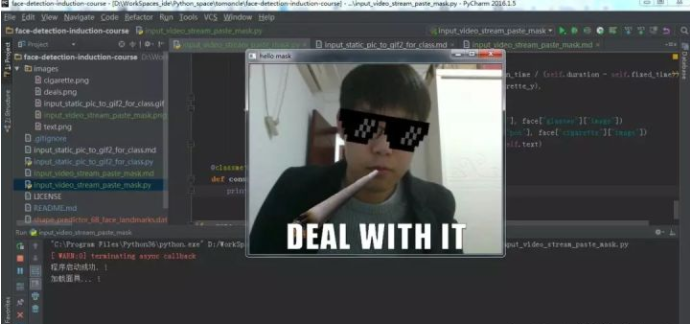實現流程 這裡我將這個功能抽象成一個面具載入服務,請跟隨我的代碼一窺究竟吧。 1.導入對應的工具包 from time import sleep import cv2 import numpy as np from PIL import Image from imutils import face_ ...
實現流程
從攝像頭獲取視頻流,並轉換為一幀一幀的圖像,然後將圖像信息傳遞給opencv這個工具庫處理,返回灰度圖像(就像你使用本地靜態圖片一樣)
程式啟動後,根據監聽器信息,使用一個while迴圈,不斷的載入視頻圖像,然後返回給opencv工具呈現圖像信息。
創建一個鍵盤事件監聽,按下"d"鍵,則開始執行面部匹配,併進行面具載入(這個過程是動態的,你可以隨時移動)。
面部匹配使用Dlib中的人臉檢測演算法來查看是否有人臉存在。如果有,它將為每個人臉創建一個結束位置,眼鏡和煙捲會移動到那裡結束。
然後我們需要縮放和旋轉我們的眼鏡以適合每個人的臉。我們將使用從Dlib的68點模型返回的點集來找到眼睛和嘴巴的中心,併為它們之間的空間旋轉。
在我們實時獲取眼鏡和煙捲的最終位置後,眼鏡和煙捲從屏幕頂部進入,開始匹配你的眼鏡和嘴巴。
假如沒有人臉,程式會直接返回你的視頻信息,不會有面具移動的效果。
預設一個周期是4秒鐘。然後你可以通過"d"鍵再次檢測。
程式退出使用"q"鍵。
這裡我將這個功能抽象成一個面具載入服務,請跟隨我的代碼一窺究竟吧。
- 1.導入對應的工具包
from time import sleep
import cv2
import numpy as np
from PIL import Image
from imutils import face_utils, resize
try:
from dlib import get_frontal_face_detector, shape_predictor
except ImportError:
raise
- 創建面具載入服務類
DynamicStreamMaskService及其對應的初始化屬性:
class DynamicStreamMaskService(object):
"""
動態黏貼面具服務
"""
def __init__(self, saved=False):
self.saved = saved # 是否保存圖片
self.listener = True # 啟動參數
self.video_capture = cv2.VideoCapture(0) # 調用本地攝像頭
self.doing = False # 是否進行面部面具
self.speed = 0.1 # 面具移動速度
self.detector = get_frontal_face_detector() # 面部識別器
self.predictor = shape_predictor("shape_predictor_68_face_landmarks.dat") # 面部分析器
self.fps = 4 # 面具存在時間基礎時間
self.animation_time = 0 # 動畫周期初始值
self.duration = self.fps * 4 # 動畫周期最大值
self.fixed_time = 4 # 畫圖之後,停留時間
self.max_width = 500 # 圖像大小
self.deal, self.text, self.cigarette = None, None, None # 面具對象
- 按照上面介紹,我們先實現讀取視頻流轉換圖片的函數:
def read_data(self):
"""
從攝像頭獲取視頻流,並轉換為一幀一幀的圖像
:return: 返回一幀一幀的圖像信息
"""
_, data = self.video_capture.read()
return data
- 接下來我們實現人臉定位函數,及眼鏡和煙捲的定位:
def get_glasses_info(self, face_shape, face_width):
"""
獲取當前面部的眼鏡信息
:param face_shape:
:param face_width:
:return:
"""
left_eye = face_shape[36:42]
right_eye = face_shape[42:48]
left_eye_center = left_eye.mean(axis=0).astype("int")
right_eye_center = right_eye.mean(axis=0).astype("int")
y = left_eye_center[1] - right_eye_center[1]
x = left_eye_center[0] - right_eye_center[0]
eye_angle = np.rad2deg(np.arctan2(y, x))
deal = self.deal.resize(
(face_width, int(face_width * self.deal.size[1] / self.deal.size[0])),
resample=Image.LANCZOS)
deal = deal.rotate(eye_angle, expand=True)
deal = deal.transpose(Image.FLIP_TOP_BOTTOM)
left_eye_x = left_eye[0, 0] - face_width // 4
left_eye_y = left_eye[0, 1] - face_width // 6
return {"image": deal, "pos": (left_eye_x, left_eye_y)}
def get_cigarette_info(self, face_shape, face_width):
"""
獲取當前面部的煙捲信息
:param face_shape:
:param face_width:
:return:
"""
mouth = face_shape[49:68]
mouth_center = mouth.mean(axis=0).astype("int")
cigarette = self.cigarette.resize(
(face_width, int(face_width * self.cigarette.size[1] / self.cigarette.size[0])),
resample=Image.LANCZOS)
x = mouth[0, 0] - face_width + int(16 * face_width / self.cigarette.size[0])
y = mouth_center[1]
return {"image": cigarette, "pos": (x, y)}
def orientation(self, rects, img_gray):
"""
人臉定位
:return:
"""
faces = []
for rect in rects:
face = {}
face_shades_width = rect.right() - rect.left()
predictor_shape = self.predictor(img_gray, rect)
face_shape = face_utils.shape_to_np(predictor_shape)
face['cigarette'] = self.get_cigarette_info(face_shape, face_shades_width)
face['glasses'] = self.get_glasses_info(face_shape, face_shades_width)
faces.append(face)
return faces
- 剛纔我們提到了鍵盤監聽事件,這裡我們實現一下這個函數:
def listener_keys(self):
"""
設置鍵盤監聽事件
:return:
"""
key = cv2.waitKey(1) & 0xFF
if key == ord("q"):
self.listener = False
self.console("程式退出")
sleep(1)
self.exit()
if key == ord("d"):
self.doing = not self.doing
- 接下來我們來實現載入面具信息的函數:
def init_mask(self):
"""
載入面具
:return:
"""
self.console("載入面具...")
self.deal, self.text, self.cigarette = (
Image.open(x) for x in ["images/deals.png", "images/text.png", "images/cigarette.png"]
)
- 上面基本的功能都實現了,我們該實現畫圖函數了,這個函數原理和之前我寫的那篇用AI人臉識別技術實現抖音特效實現是一樣的,這裡我就不贅述了,可以去github或Python中文社區微信公眾號查看。
def drawing(self, draw_img, faces):
"""
畫圖
:param draw_img:
:param faces:
:return:
"""
for face in faces:
if self.animation_time < self.duration - self.fixed_time:
current_x = int(face["glasses"]["pos"][0])
current_y = int(face["glasses"]["pos"][1] * self.animation_time / (self.duration - self.fixed_time))
draw_img.paste(face["glasses"]["image"], (current_x, current_y), face["glasses"]["image"])
cigarette_x = int(face["cigarette"]["pos"][0])
cigarette_y = int(face["cigarette"]["pos"][1] * self.animation_time / (self.duration - self.fixed_time))
draw_img.paste(face["cigarette"]["image"], (cigarette_x, cigarette_y),
face["cigarette"]["image"])
else:
draw_img.paste(face["glasses"]["image"], face["glasses"]["pos"], face["glasses"]["image"])
draw_img.paste(face["cigarette"]["image"], face["cigarette"]["pos"], face["cigarette"]["image"])
draw_img.paste(self.text, (75, draw_img.height // 2 + 128), self.text)
- 既然是一個服務類,那該有啟動與退出函數吧,最後我們來寫一下吧。
簡單介紹一下這個start()函數, 啟動後根據初始化監聽信息,不斷監聽視頻流,並將流信息通過opencv轉換成圖像展示出來。
並且調用按鍵監聽函數,不斷的監聽你是否按下"d"鍵進行面具載入,如果監聽成功,則進行圖像人臉檢測,並移動面具,
並持續一個周期的時間結束,面具此時會根據你的面部移動而移動。最終呈現文章頂部圖片的效果.
def start(self):
"""
啟動程式
:return:
"""
self.console("程式啟動成功.")
self.init_mask()
while self.listener:
frame = self.read_data()
frame = resize(frame, width=self.max_width)
img_gray = cv2.cvtColor(frame, cv2.COLOR_BGR2GRAY)
rects = self.detector(img_gray, 0)
faces = self.orientation(rects, img_gray)
draw_img = Image.fromarray(cv2.cvtColor(frame, cv2.COLOR_BGR2RGB))
if self.doing:
self.drawing(draw_img, faces)
self.animation_time += self.speed
self.save_data(draw_img)
if self.animation_time > self.duration:
self.doing = False
self.animation_time = 0
else:
frame = cv2.cvtColor(np.asarray(draw_img), cv2.COLOR_RGB2BGR)
cv2.imshow("hello mask", frame)
self.listener_keys()
def exit(self):
"""
程式退出
:return:
"""
self.video_capture.release()
cv2.destroyAllWindows()
- 最後,讓我們試試:
if __name__ == '__main__':
ms = DynamicStreamMaskService()
ms.start()
- 寫到這裡,這個小功能就已經實現了,大家不妨事來使用一下。